Jak nahradit klávesnici nebo dotykovou plochu vašeho notebooku

Zablokování jakéhokoli náhodného poškození, klávesnice notebooku a touchpad jsou součásti, které začínají ukazovat opotřebení, jakmile je použijete. Nejen, že jsou v moderním designu laptopů jen některé pohyblivé části, jsou to ty, které nás neustále dotýkají masité lidi, absorbují drobné množství kožního oleje a odnášejí legendy na klíčích. Po uplynutí jednoho roku klávesnice může začít vypadat značně stárnou.
Ale je tu dobrá zpráva: protože je to jedna z částí, která často nefungují, mnoho laptop klávesnic je navrženo tak, aby bylo možné je snadno odstranit a vyměnit. Sestava touchpadu (obvykle integrovaná s klávesnicí samotnou) může být často nahrazena také. Pokud můžete sledovat části a máte trochu trpělivosti, je možné, aby váš notebook vypadal jako nový za zlomek nákladů na náhradu celé věci.
Co budete potřebovat
potřebujete pro tuto práci několik věcí:
- Phillips a ploché šroubováky v různých velikostech. V závislosti na modelu vašeho notebooku možná budete potřebovat specifické Torx šroubováky a něco, co budete používat jako malý pry bar. Můžete tyto a další technické nástroje v jednom balíčku s nástrojem iFixit Pro Tech Toolkit ($ 50).
- Speciální náhradní díly pro váš model notebooku. Budeme diskutovat o tom, jak je najít v druhém kroku.
Připraveni? Začneme.
První krok: Najděte příručku pro servis nebo opravu
Servisní příručky jsou příručky, které výrobci vyrábějí ve prospěch svých vlastních techniků nebo licencovaných servisních agentů. Obsahují podrobné pokyny k nejčastějším opravám, včetně nahrazení sestavy klávesnice a touchpadu. Budete chtít jednu.
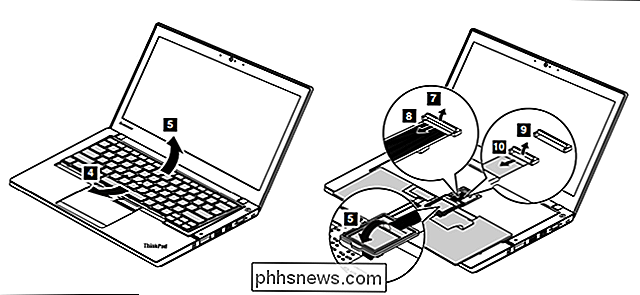
Špatnou zprávou je, že tyto servisní manuály nejsou k dispozici pro každý stroj. Ve skutečnosti je novější notebook, tím méně je pravděpodobné, že se servisní příručka pohybuje kolem. Dobrou zprávou je, že ty, které jsou k dispozici jsou , jsou obvykle zveřejňovány zdarma online ve standardním formátu PDF. Někdy jsou dokonce hostovány samotnou společností, jako tomu je v případě Lenovo ThinkPad, který používám pro svůj demonstrační stroj. Jakmile najdete ten, který odpovídá vašemu modelu notebooku, stačí ho načíst do telefonu, notebooku nebo jiného počítače, který vás bude vést při práci. Pokud nemáte žádné další možnosti, můžete vždy vytisknout konkrétní stránky, které je třeba dodržovat.
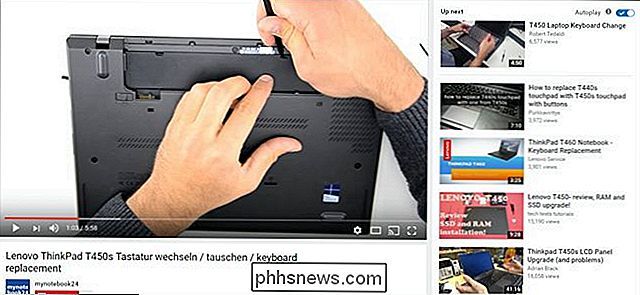
SOUVISEJÍCÍ: Jak najít návod k použití pro téměř libovolné zařízení online
Jednoduché hledání Google bude obvykle všechno musíte si projít servisní příručku. U starších modelů Archive.org a Future Proof udržují na svých webových stránkách databáze příruček. Pokud neexistují žádné oficiální alternativy, můžete zkusit hledat iFixIt nebo dokonce YouTube pro obecnější průvodce. V každém případě se chcete ujistit, že máte k dispozici nějaký druh průvodce, než budete pokračovat.
Druhý krok: Najděte součásti
Než budete moci nahradit klávesnici nebo touchpad, budete muset skutečně najít náhradní část. To není tak obtížné, jako by se mohlo zdát: součásti výrobce originálních zařízení (OEM) pro většinu modelů lze nalézt online od různých dodavatelů a velkoobchodníků a nezávislí prodejci často uvádějí jednotlivé díly na Amazonu nebo eBay. Konkrétní čísla dílů naleznete v servisní příručce nebo s malým průzkumem, pokud nemáte k dispozici.
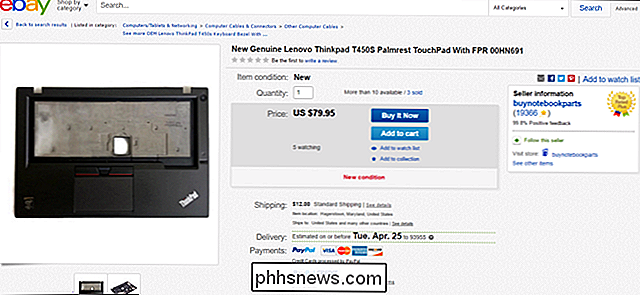
Pokud se vše ostatní nezdaří, můžete najít zlomený přenosný počítač stejného typu. Dokud je klávesnice nebo paluba neporušená, nezáleží na tom, zda má laptop vybitou baterii nebo rozbitou obrazovku; můžete tyto součásti zachránit. Jednoduše postupujte podle této příručky dozadu, abyste rozebrali rozbitou jednotku, získali součásti a poté je používali na původním stroji.
Nezapomeňte při nákupu náhradní klávesnice nebo touchpadu, aby odpovídalo číslu modelu notebooku co nejblíže. Malé rozdíly ve výrobě by mohly způsobit vzájemné neslučitelnosti součástí, zvláště pokud se jedná o varianty prodávané na různých mezinárodních trzích - získání francouzského rozložení klávesnice AZERTY na vašem americkém standardním QWERTY stroji způsobí skutečnou bolest hlavy. Všimněte si také, že zatímco klávesnice je obvykle jedna část, sestava dotykové podložky je často stavěna do plastového nebo kovového obalu samotného, čímž je obecně dražší součástí.
Krok třetí: Nastavení pracovní oblasti

Tato oprava může být rychlá a snadná nebo velmi časově náročná, v závislosti na modelu notebooku. Ale je to pravděpodobně někde mezi nimi. Budete chtít pěkný čistý a plochý pracovní prostor, nejlépe jeden v oblasti podlahy bez koberců (minimalizovat statické). Několik šálků nebo misky může být také velkou pomocí; jsou to šikovné místa, kde lze umístit šrouby různých velikostí, aby se neotáčely. Než začnete, vypněte počítač a pokud je to možné, vyjměte baterii.
Krok čtyři: Demontáž a výměna
Všechny jste nastaveny, nyní stačí řídit se pokyny v příručce, online příručce nebo videu. Začíná to obvykle s odstraněním alespoň části zadního panelu notebooku, uvolněním nebo odstraněním zadržovacího šroubu a následným odstraněním některé nebo všech klávesnic pro přístup k samotné sestavě klávesnice.

Každý model se bude lišit. Buďte pomalí a metodičtí, co nejtěsněji dodržujte pokyny. Pokud potřebujete vyskočit plastové nebo kovové jazýčky v těle notebooku, abyste mohli odstranit panely, postupujte tak, aby byl pevný vnitřní a vzpřímený tlak vašeho nástroje.

Po výměně součástí a uzavření notebooku se ujistěte, za každý kus jste zaúčtovali a odstranili jste šroub. Zbytky by neměly zůstat, kromě původní části, kterou jste právě nahradili. Pokud máte něco zbývající, zopakujte kroky a vložte je na určené místo.
Nyní spusťte počítač a zkontrolujte, zda nová část nefunguje. Hodně štěstí.

Opravdu potřebujete podložku pod myš
Počítačové myši se nacházejí v jedné nebo jiné podobě po dobu delší než 50 let (nebo déle, na základě vaší definice vynálezu) a po většinu času byly spárovány s podložkami pod myš. Moderní optické a laserové myši však mohou sledovat téměř jakýkoli povrch, pokud nejste pomocí počítače na pískovém lůžku.

Jak zastavit galaxii S8 od zobrazování černých pruhů v horní a dolní části některých aplikací
S rodinou Galaxy S8 podnikla společnost Samsung sázku all-in na jiný poměr stran pro Zobrazit. Namísto tradičního poměru 16: 9 používá model S8 18,5: 9. je odlišný, ale je natolik odlišný, že může způsobit problémy s určitými aplikacemi. SOUVISEJÍCÍ: Jak přizpůsobit navigační panel na dně na Galaxii S8 Není oficiálně podporováno, dostane se za horní a dolní čáry, které na obrazovce skutečně vytvářejí nesouvislý vzhled - jako oznámení a navigační panely jsou zcela odděleny od zbytku obrazovky namísto toho bezproblémového zážitku, který Android používá posledních pár let.



